腾讯会议如何进行屏幕共享, 要在腾讯会议中分享屏幕,用户可以使用腾讯会议提供的屏幕分享功能,有选择地将自己当前正在观看的内容分享给会议中的其他用户。下面详细介绍一下腾讯大会如何分屏的方法和具体操作步骤。
供你参考。
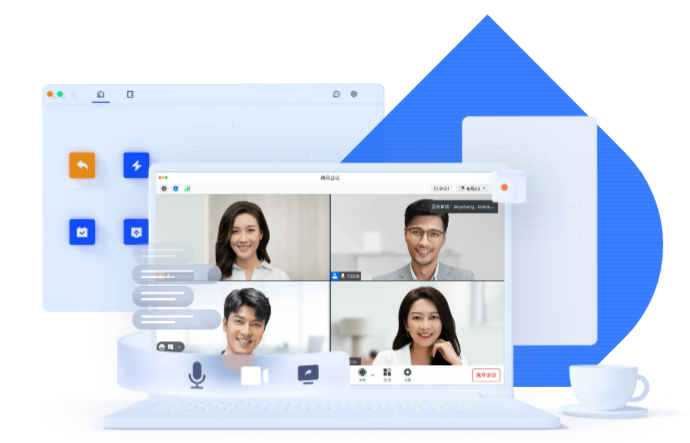
腾讯大会怎么分屏?
1.Windows/macOS
(1)在会议中,点击底部工具栏-选择共享内容,点击确认共享,即可打开共享界面。
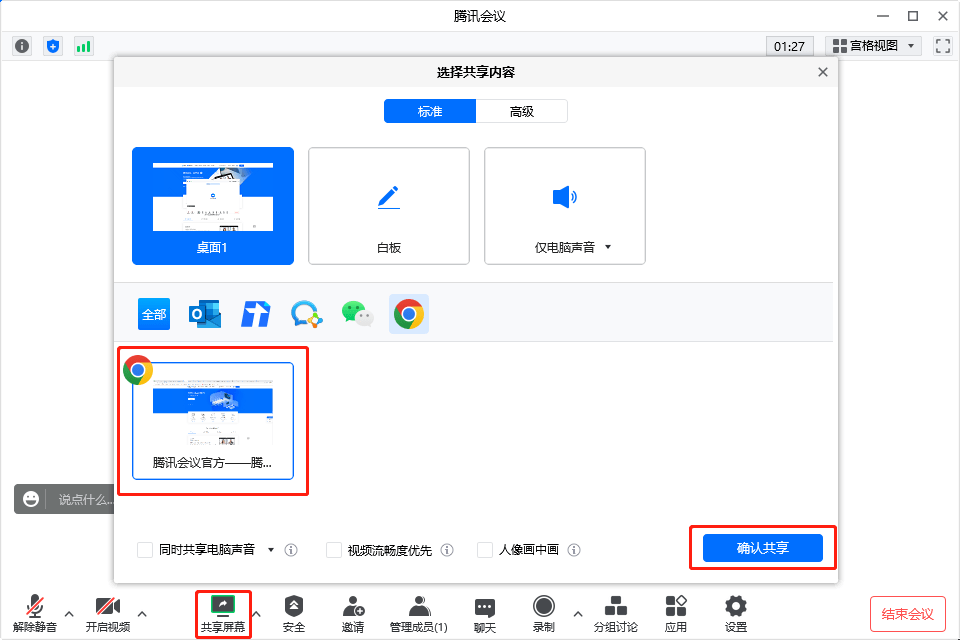
屏幕共享成功启动后,系统会关闭主窗口,底部的工具栏会折叠到屏幕上方,主窗口中的用户列表会转移到屏幕右侧的浮动窗口中(默认只显示自己的屏幕)。
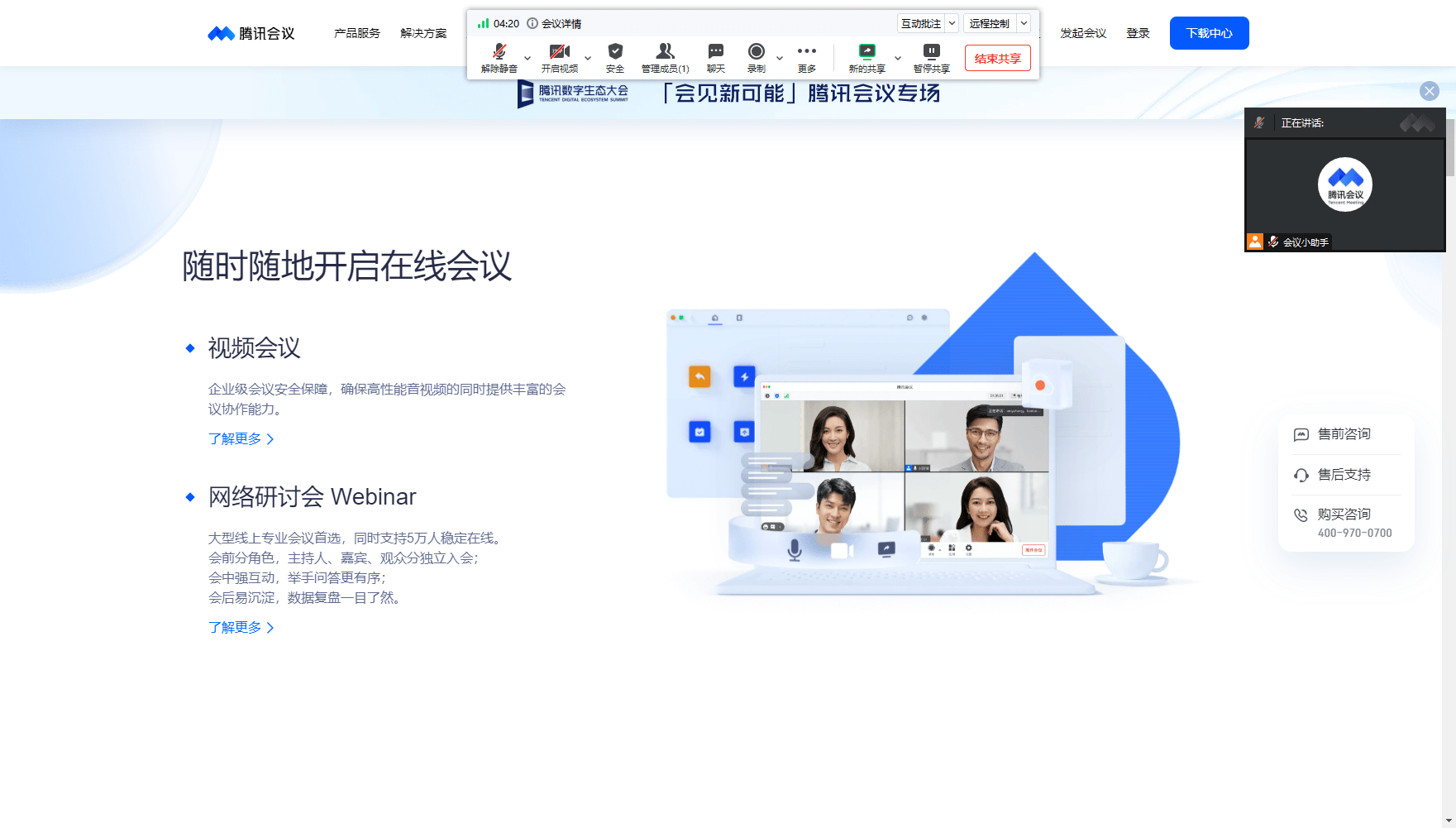
(3)3.15及以上版本支持顶部工具栏静置2s后进入沉浸状态,鼠标放在工具栏上即可唤醒。
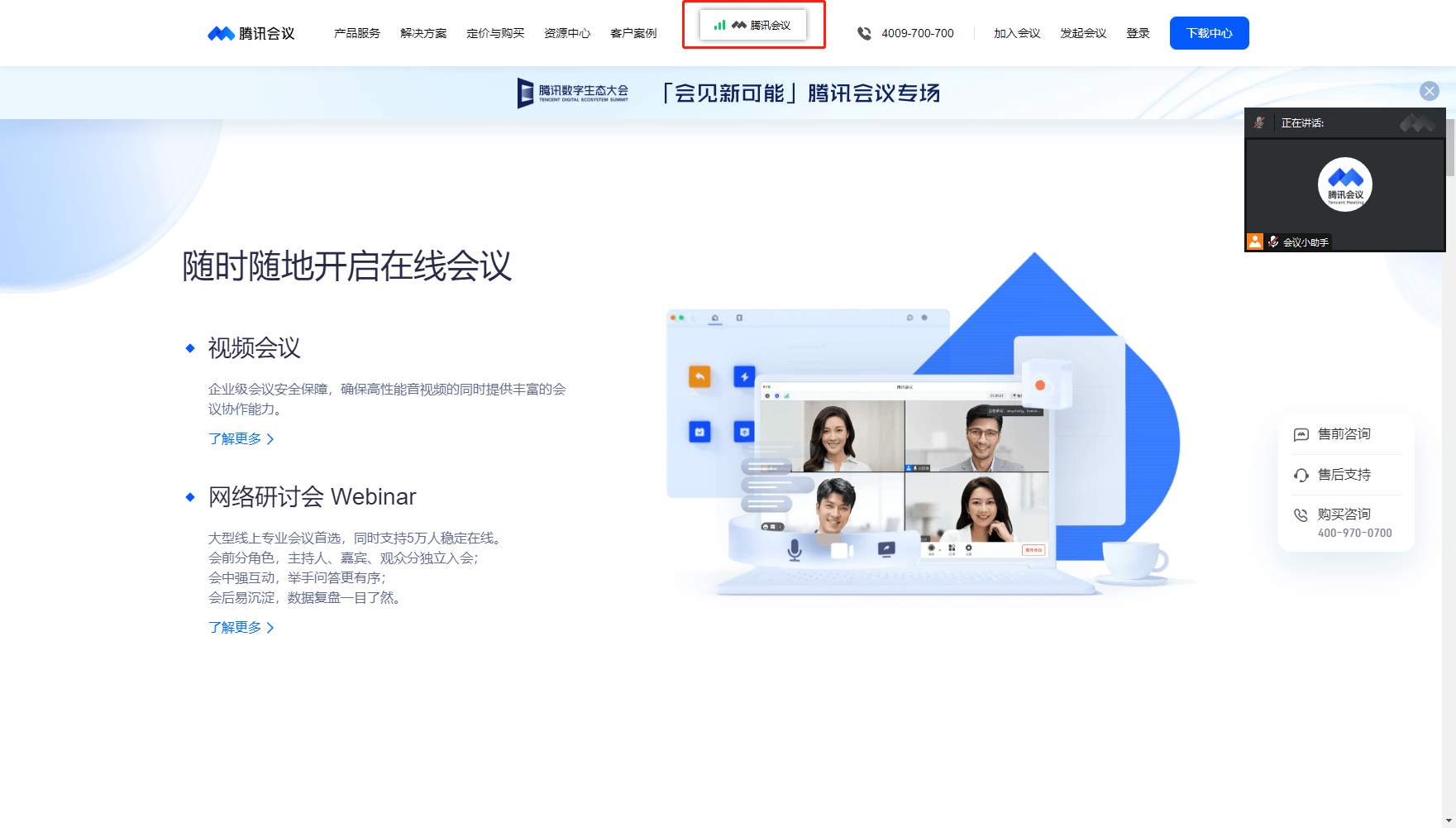
(4)并支持鼠标按住工具栏顶部拖动到桌面任意位置,静置3s后进入沉浸状态。
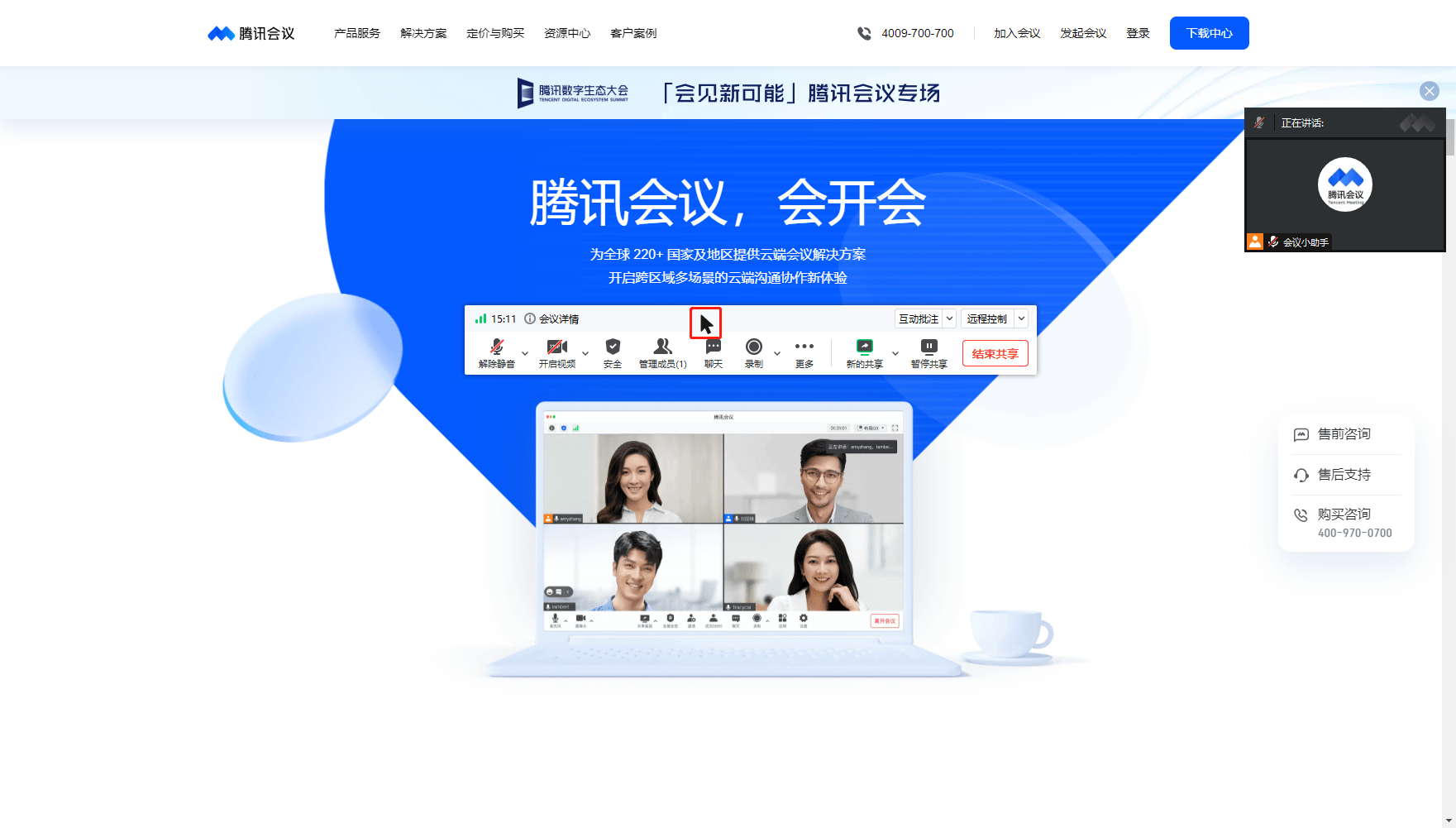
2.Android
(1)点击工具栏下方的会议-选择-点击进入共享屏幕状态;
共享时,当前屏幕中的内容(您可以选择是否共享音频)将被共享给参与者。
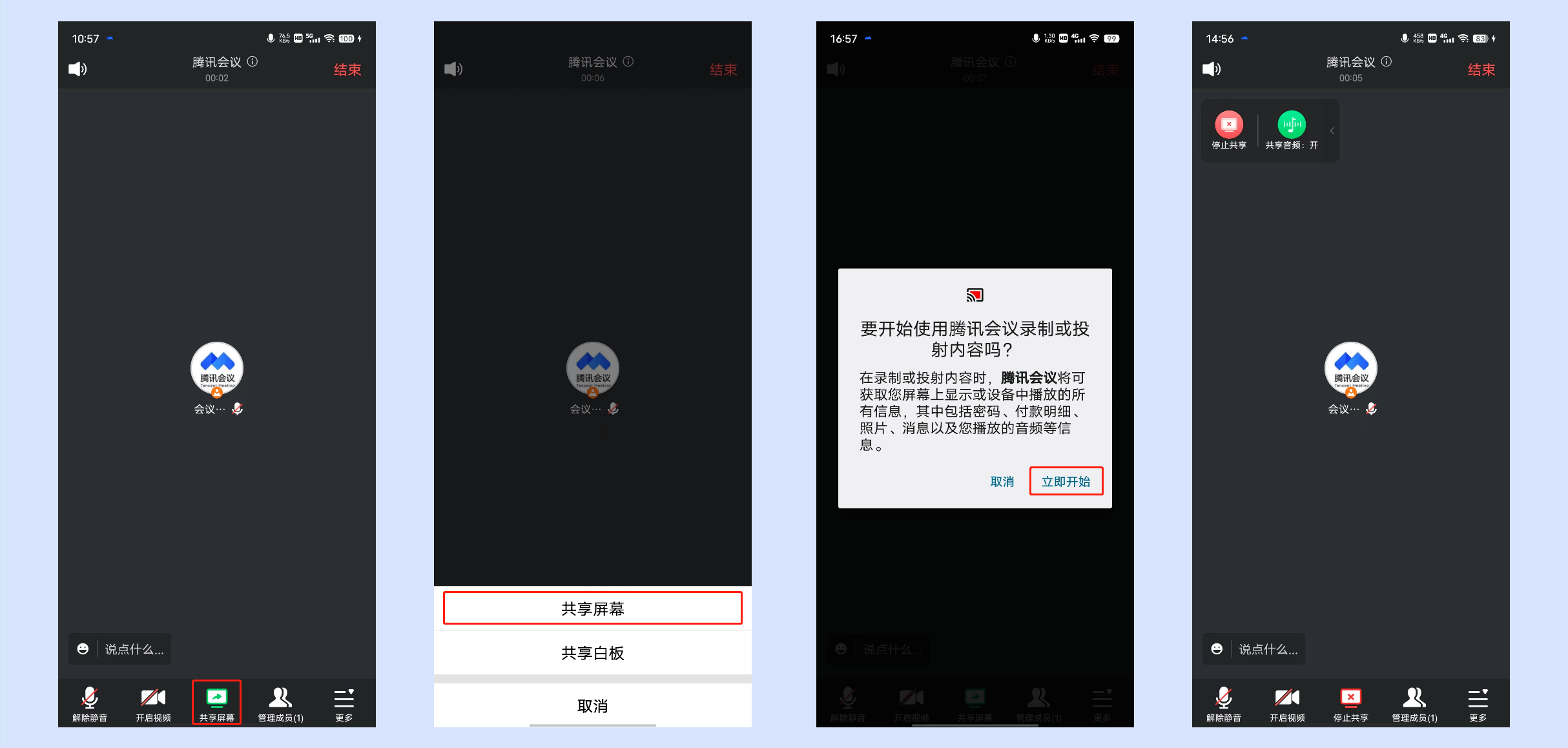
3.iOS
(1)点击工具栏下方的会议-选择-点击进入共享屏幕状态;
共享时,当前屏幕中的内容(您可以选择是否共享音频)将被共享给参与者。
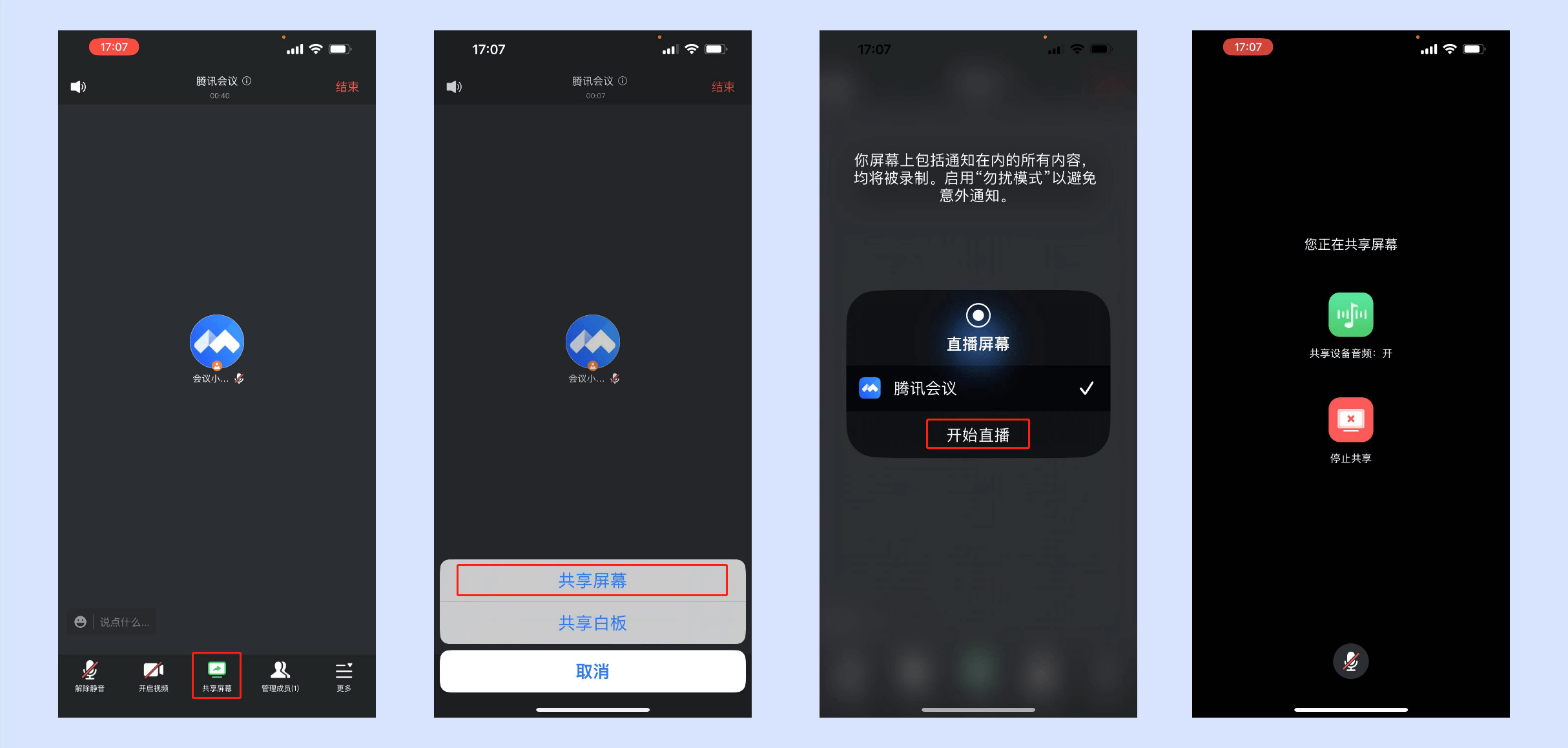
1.Windows/macOS
在屏幕共享状态下,工具栏增加了按钮、等,投票、直播、邀请、录制、美颜等功能会暂时折叠到选项中。
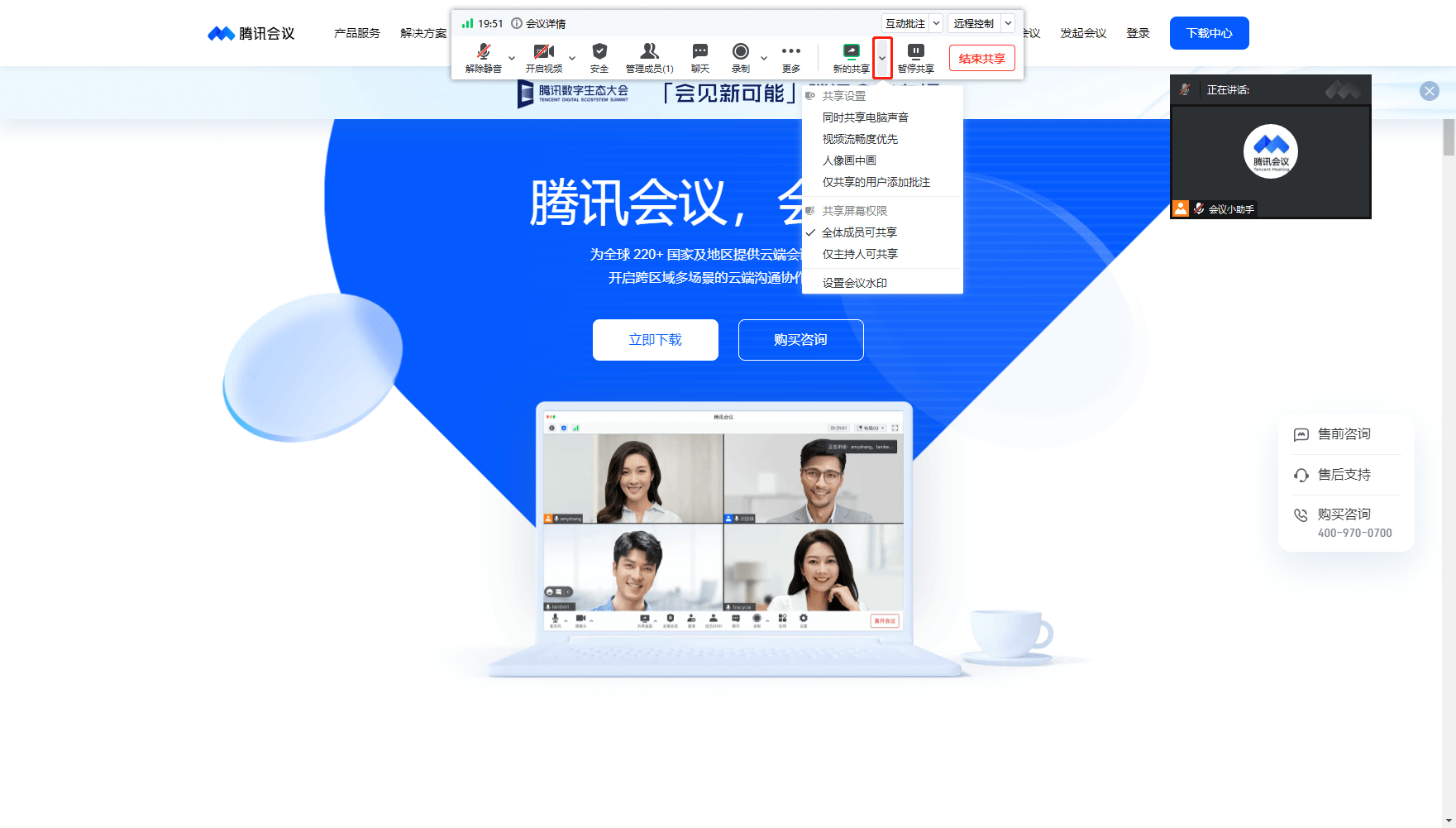
新增分享:可以重新选择分享的内容。点击后会关闭当前分享画面,分享新内容;
分享设置:点击右侧下拉图标,快速设置电脑声音、画中画人像、视频流畅度优先级、屏幕分享权限、屏幕水印的同时分享。
同时分享电脑声音:分享窗口/桌面/白板的内容,也分享电脑本身发出的声音;
视频流畅优先:开启视频流畅优先时,共享分辨率会降低。
提高帧率;Windows开启前:1080P 15帧开启后:720P 30帧;MAC OS开启前:1080P 15帧开启后:1600 * 900 30帧。
画中画:开启画中画后,您的视频人像可以叠加在屏幕上的分享内容上,让参与者更沉浸地观看分享内容;
只有分享的用户可以添加评论:打开后,只有当前分享者可以评论,入口灰显,其他参与者不能进行互动评论;
屏幕共享权限:所有成员可以共享或者只有主持人可以共享;所有成员都可以共享:默认选项,所有成员都可以共享;只有主持人可以共享:在此权限状态下,只有主持人/合作主持人可以共享屏幕。
设置会议水印:共享屏幕时设置会议水印。
暂停共享:当前共享的屏幕会暂停;
结束共享:结束并退出共享状态,主窗口恢复;
关闭共享:主持人/合作主持人可以主动关闭正在共享屏幕的用户。
互动批注:打开批注工具栏,对当前共享的内容进行批注,点击互动批注右侧的下拉图标,设置批注跟随PowerPoint,允许其他成员添加互动批注,显示批注者姓名,清除所有批注;
远程控制:参与者可以在屏幕分享过程中申请/被邀请远程控制分享者的电脑;
幻灯片控制:分享PPT时,分享者可以选择会议中的成员来帮助控制幻灯片的翻转。
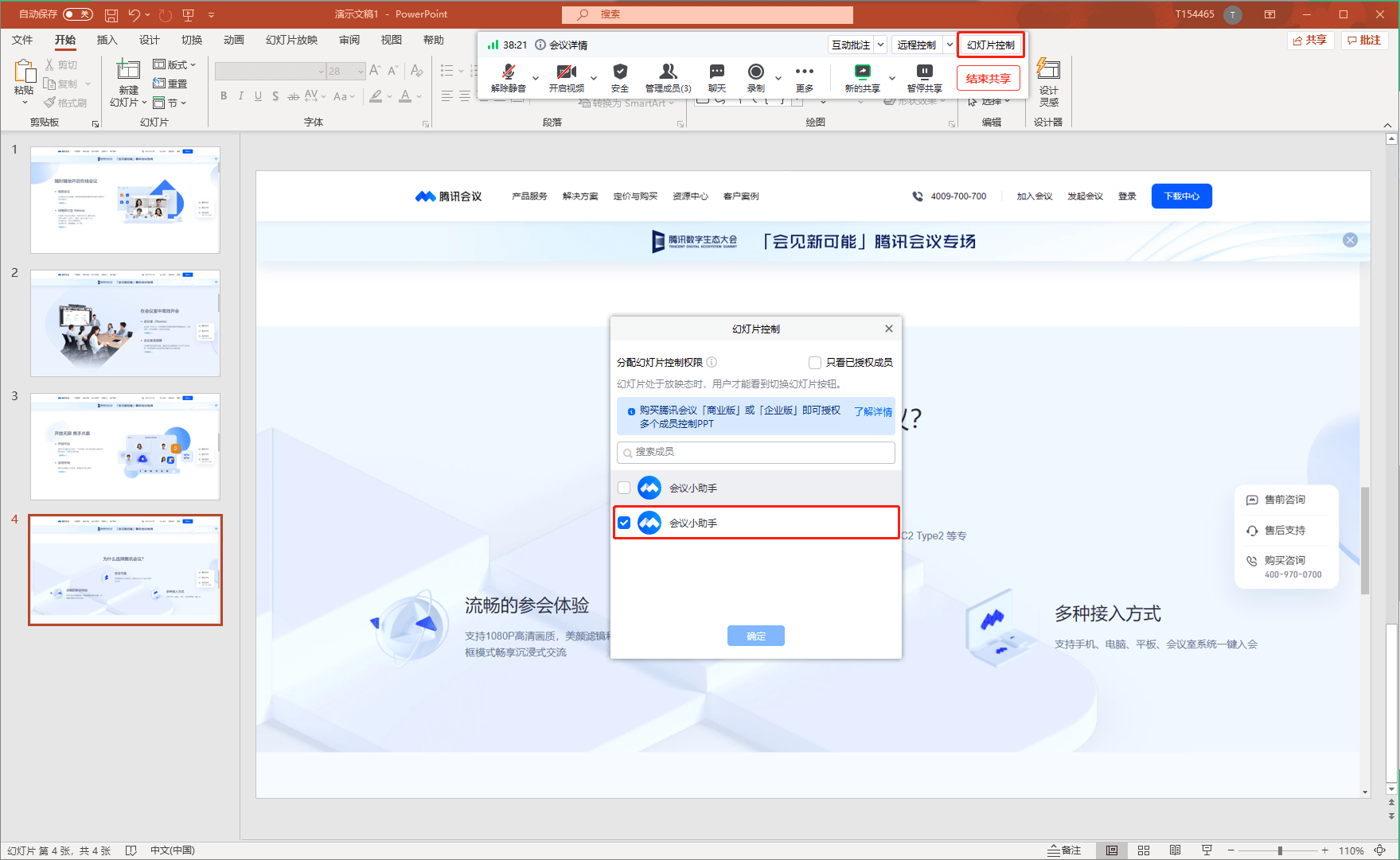
被授权控制幻灯片翻页的成员可以在幻灯片播放的同时点击左下角/进行翻页,也可以通过键盘快捷键、进行翻页。
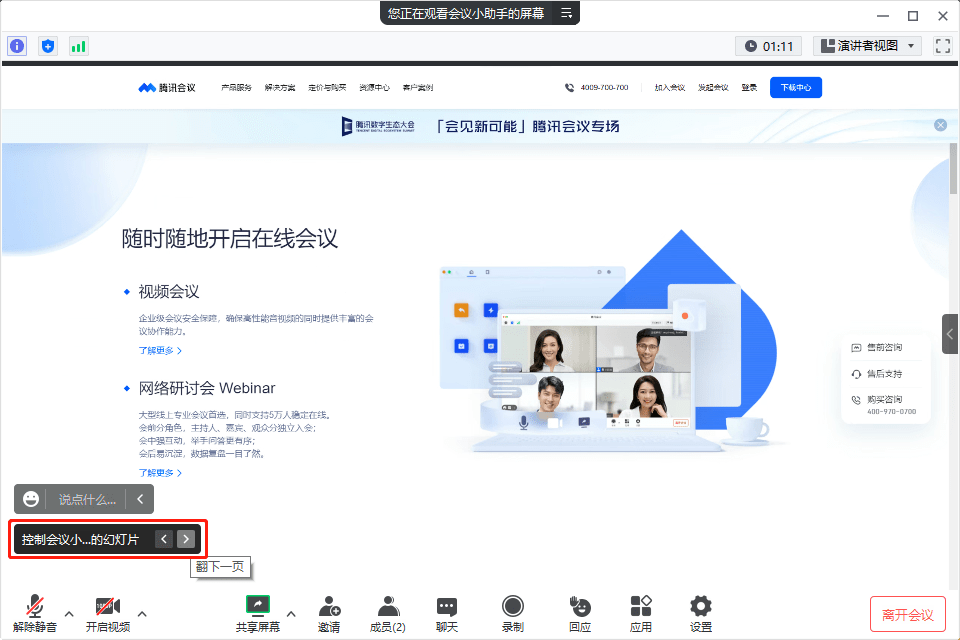
2.Android/iOS
在屏幕共享状态下,点击/按钮结束并退出共享状态。
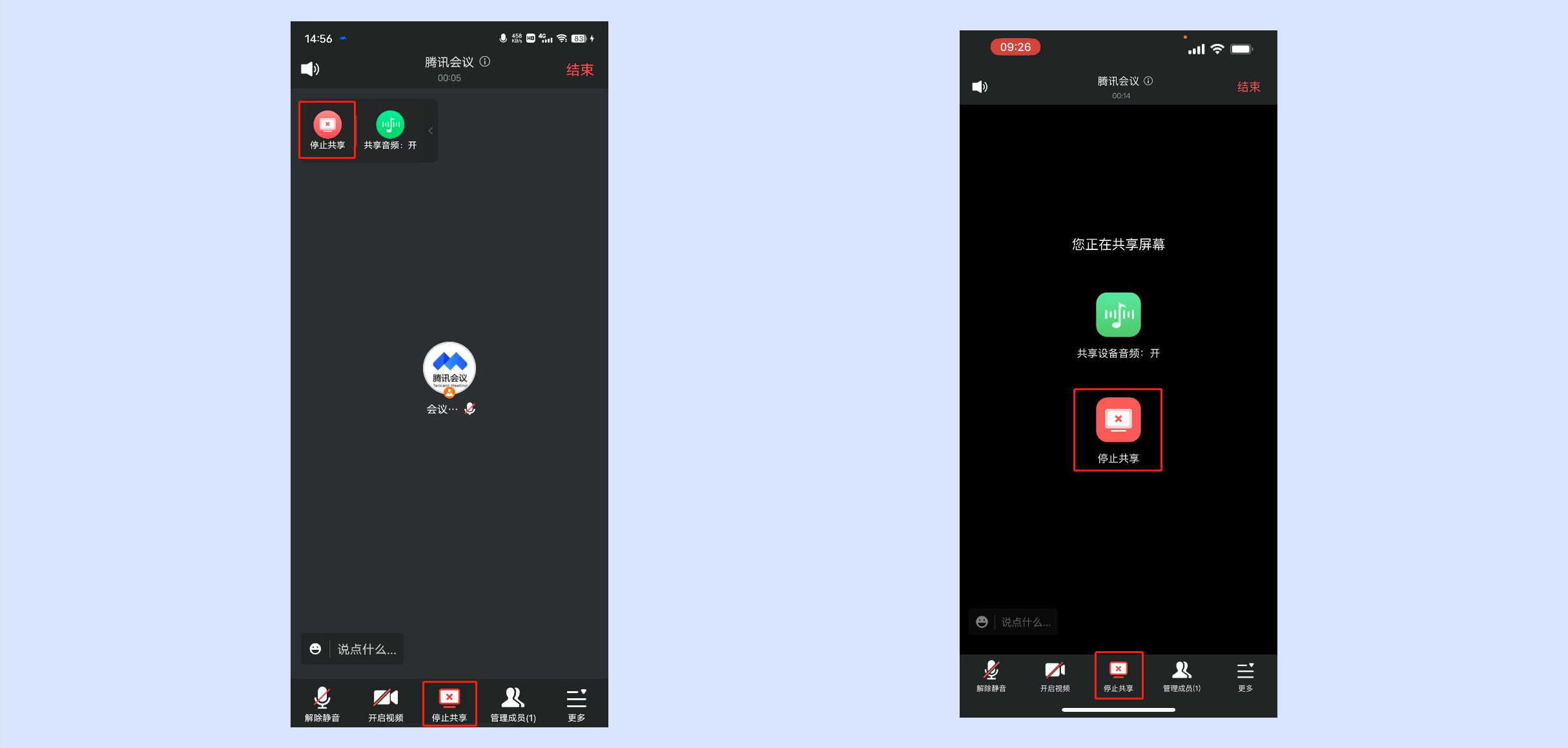
1.版本要求
免费用户、会员、商业用户、企业用户;
2 . 2 . 0及以上版本。
2.系统需求
1) Windows/macOS
windows 7以上的操作系统;
macOS 10.11以上的操作系统。
2) Android /iOS
安卓9.0以上;
iOS 12或以上。(不包括iOS13.0)
1.开始屏幕共享之前
除windows系统外(默认开启录屏权限),用户首次使用macOS/Android/iOS系统的设备时,需要获得您设备的录屏权限,在您同意后才可以分享屏幕。
使用屏幕共享前,请确认是否有屏幕共享权限,并及时向主机申请。
2.在使用屏幕共享的过程中
会议中目前支持腾讯会议。同时,只有一个用户可以打开共享屏幕,并且只能共享一个内容。(共享内容包括:窗口/桌面/白板/电脑声音)
当您选择共享一个窗口时,只有您在该窗口中的操作会被共享,而您在其他窗口中的操作不会被共享。
使用腾讯会议手机App进行屏幕分享时,你正在分享的内容就是你手机当前正在观看的内容(不包括主窗口)。
用户共享屏幕时,在不优先考虑视频流畅度的情况下,分辨率最高可达1080P,帧率最高可达15fps。它将根据您的屏幕设置和硬件性能的分辨率进行动态调整。
例如,如果您设置的分辨率是1366x768,则共享图片的分辨率也是1366x768。
使用桌面客户端共享窗口时,需要保持窗口打开。如果窗口最小化到任务栏或拖动窗口,屏幕共享会暂时停止;如果直接关闭窗口,屏幕共享也会结束。
仅在共享内容为幻灯片时出现。
个人版/会员用户创建的会议:仅支持共享者设置1位成员协助控制翻页;
商业版/企业版用户创建的会议:最多支持设置10位成员协助控制翻页;
被授权控制幻灯片翻页的成员仅可在幻灯片处于放映状态下控制翻页;
幻灯片控制暂不支持与远程控制同时生效。
{linkfield id=21}
腾讯会议如何进行屏幕共享,以上就是本文为您收集整理的腾讯会议如何进行屏幕共享最新内容,希望能帮到您!更多相关内容欢迎关注。








